Come fare una copia di un modulo Google
- Apri il modulo o il quiz che vuoi copiare
- Fai clic sui tre puntini nell’angolo in alto a destra
- Seleziona Crea una copia
- Inserisci un nome per la tua copia
- Seleziona una destinazione nel tuo Drive e decidi se vuoi condividerla con le stesse persone
- Fai clic su Invia
Dopo aver creato e ottimizzato un modulo online, potresti volerlo riutilizzare per una nuova campagna, un quiz o altre circostanze. Tuttavia, è probabile che tu non voglia alterare i dati esistenti del modulo attuale. In questo caso, è consigliabile creare un nuovo modulo.
Puoi creare un nuovo modulo con Moduli Google in pochi minuti, ma curare tutti i dettagli può richiedere un po’ di tempo. Quindi, potrebbe non essere conveniente ricominciare da zero con il tuo modulo.
Per fortuna, c’è un modo più facile per riutilizzare i tuoi moduli. In effetti, ci sono diverse possibilità. In questo articolo vedremo alcune delle tecniche più comuni.

Stai cercando la migliore alternativa a Moduli Google?
La soluzione completa di Jotform per la creazione di moduli è ottimizzata per dispositivi mobili e offre il maggior numero di integrazioni nel settore. Usala per raccogliere pagamenti, automatizzare flussi di lavoro, ottenere contatti e molto altro.
Come creare una copia direttamente dal modulo
Se hai già il modulo aperto, puoi duplicarlo in soli tre passaggi.
- Fai clic sul pulsante del menu con i tre puntini in alto a destra.
- Successivamente, fai clic su Crea una copia dal menu a tendina.
- Nella finestra che si apre, digita un nome per il nuovo modulo e seleziona la cartella in cui desideri salvarlo. Hai anche l’opzione di condividerlo con le stesse persone di prima. Dopo aver completato questi passaggi, clicca su Crea una copia.
Questa tecnica è piuttosto semplice e immediata. Tuttavia, se hai diversi moduli da copiare o ti capita di copiare i moduli spesso, potrebbe diventare un po’ noiosa. Per fortuna, puoi copiare i moduli direttamente da Google Drive, proprio come faresti con qualsiasi documento.
Come creare una copia del modulo da Google Drive
Per cominciare, vai su Google Drive e individua il modulo che desideri copiare.
Una volta trovato il modulo, clicca con il tasto destro e scegli Crea una copia dal menu a discesa.
Ciò creerà una copia denominata “Copia di [nome file originale]”. Questo può risultare complicato, specialmente quando hai tre o quattro copie.
Per evitare confusione, rinomina la copia. Clicca con il tasto destro sul file copiato e scegli Rinomina dal menu. Digita un nuovo nome per il file e premi Invio.
Come duplicare un modulo creato da qualcun altro in Moduli Google
Anche se Google offre una galleria di modelli per i moduli, potresti imbatterti in un modulo creato da qualcun altro che si presterebbe come un ottimo modello. Sapere come fare una copia di un modulo Google creato da qualcun altro potrebbe farti risparmiare tempo e fatica.
Purtroppo, devi avere i permessi di modifica per copiare un modulo Google. Tuttavia, puoi richiedere questi permessi al proprietario del modulo cliccando sul pulsante Richiedi accesso in modifica nell’angolo in alto a destra. Se il proprietario ti concede l’accesso, puoi seguire i passaggi da 1 a 3 mostrati sopra. In caso contrario, puoi chiedere al creatore del modulo di condividerlo con te come modello.
Come duplicare un modello di modulo in Moduli Google
Adesso che sai come fare una copia di un modulo Google, vediamo come duplicare un modello di modulo. Seleziona un modello dalla galleria e clicca sul pulsante blu Usa il modello, che aprirà una versione modificabile del modulo. Il nuovo modulo verrà aggiunto automaticamente al tuo Drive, dove potrai rinominarlo seguendo i passaggi precedenti.
Se vuoi condividere il tuo modulo come modello, rimuovi semplicemente la sezione “/edit” alla fine dell’URL e sostituiscila con “/template/preview”.
Come condividere una copia di un modulo Google
Condividere una copia di un modulo Google è un processo semplice e funziona come se stessi condividendo il modulo originale.
Per prima cosa, assicurati di aver effettuato tutte le modifiche necessarie alla tua copia del modulo, inclusa la modifica del nome del documento per evitare confusione. Poi, clicca sul pulsante Invia nell’angolo in alto a destra. Moduli Google ti permette di inviare il modulo ai partecipanti in tre modi:
- Via email
- Utilizzando un link
- Incorporando il modulo in un sito web
Puoi anche condividere con un clic il link al modulo in un post su Facebook o X.
Sfruttare al massimo i moduli
Adesso conosci due modi per copiare un modulo Google senza compromettere i dati esistenti. Questo è un uso piuttosto avanzato di Moduli Google.
Tuttavia, se riutilizzi spesso i moduli, probabilmente stai per raggiungere i limiti di Moduli Google. Per fortuna, ci sono altri strumenti per la gestione dei moduli disponibili.
Ad esempio, Jotform offre uno dei set di funzionalità più avanzati e completi tra gli strumenti per moduli nel settore. E proprio come Moduli Google, Jotform è gratuito per sempre. Dovrai pagare per Jotform solo se hai bisogno di utilizzarlo in modo più esteso.
Con Jotform, copiare e riutilizzare i moduli è altrettanto semplice. Puoi scoprire come farlo in questo video di un minuto.
Jotform ti consente anche di condividere i moduli e gestire i risultati. Jotform si integra con centinaia di altri strumenti per ufficio e produttività tramite integrazioni e offre migliaia di modelli per aiutarti a iniziare rapidamente e facilmente. Scopri Jotform oggi stesso.
Foto di Christopher Gower da Unsplash

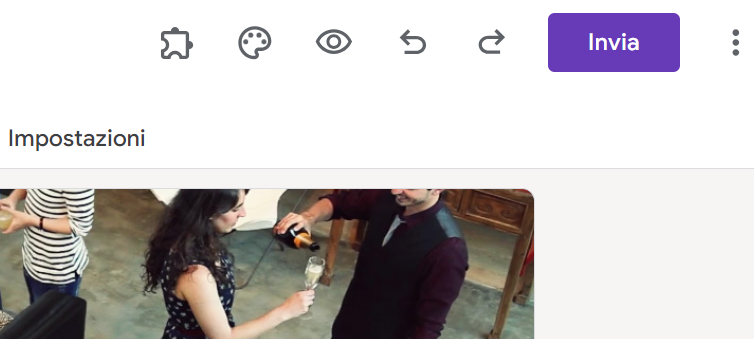
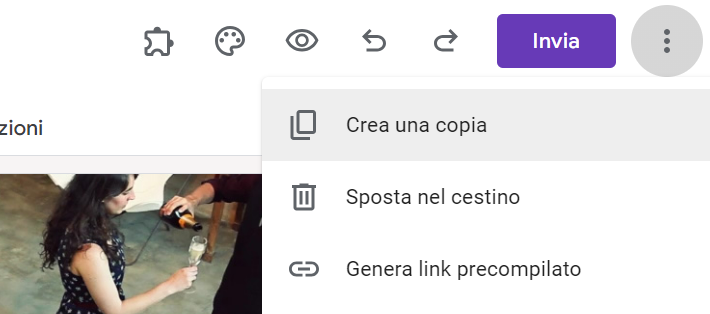
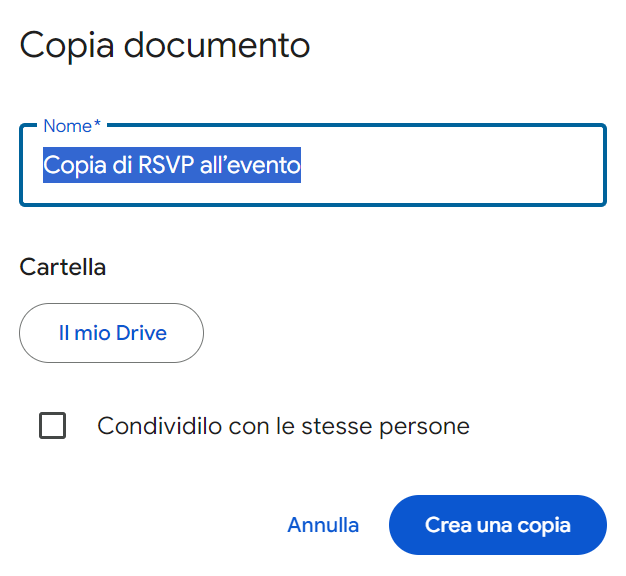
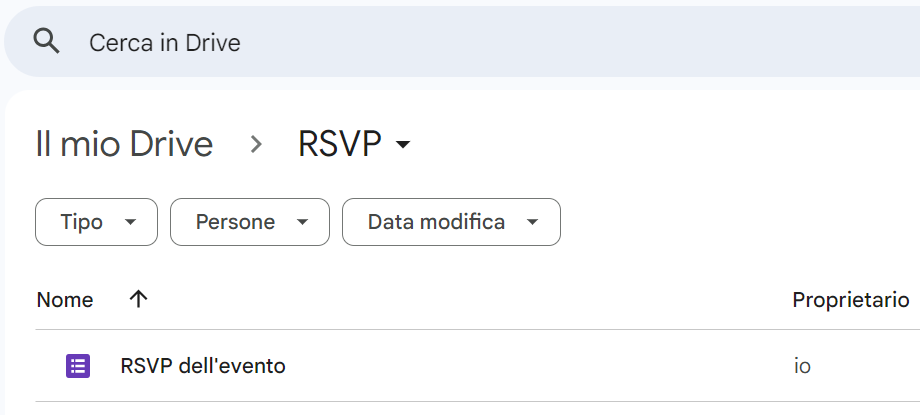

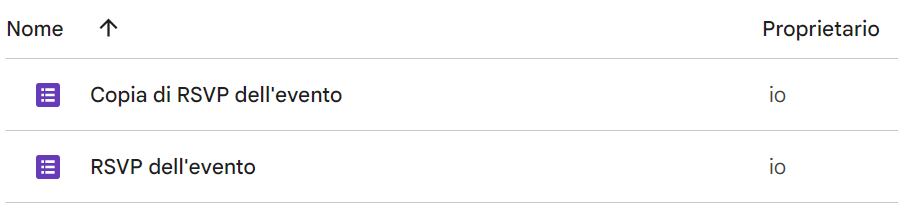

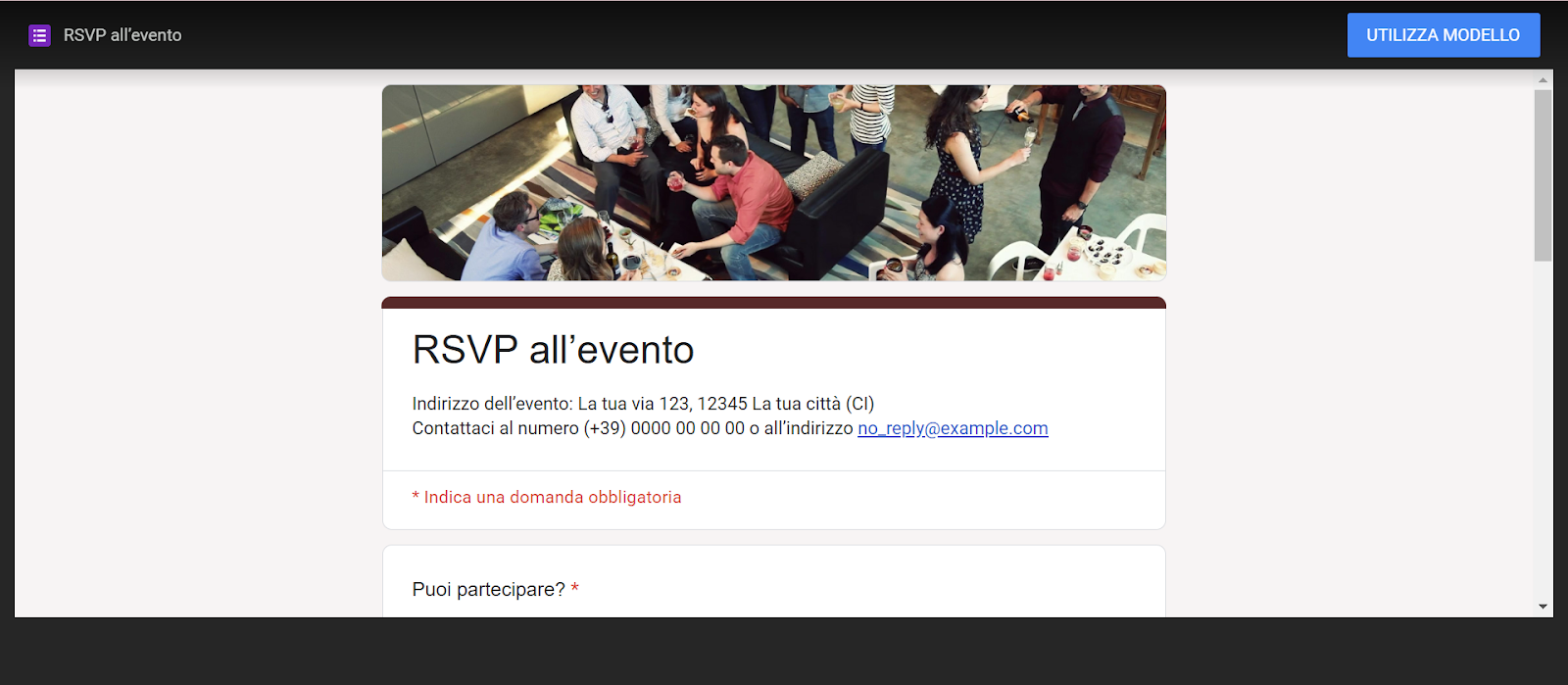


















































Invia un Commento: